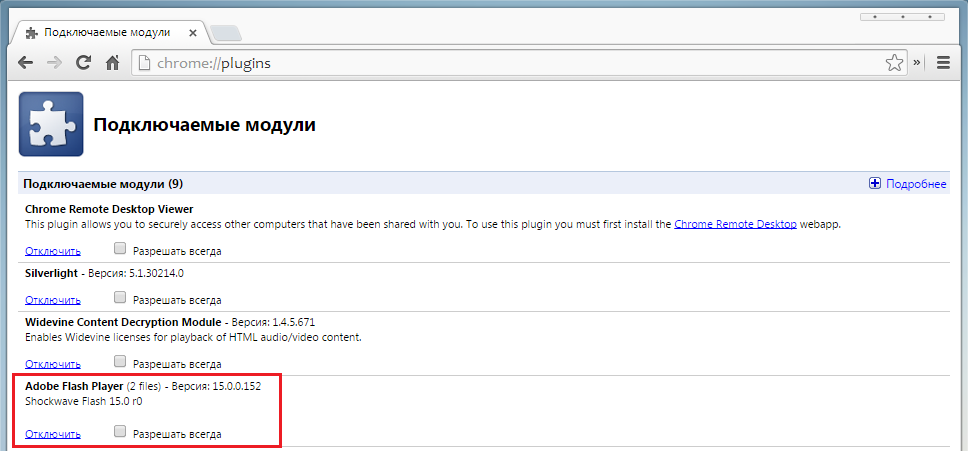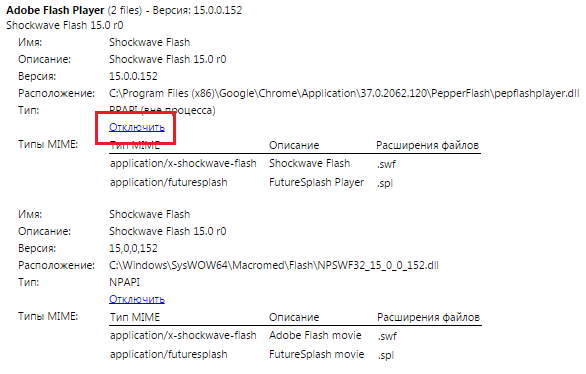Opera je gotovo savršen preglednik u svakom pogledu. Ima korisničko sučelje, brzo učitava stranice i podržava veliki broj dodataka. Programeri neprestano rade na njegovom poboljšanju i u tome su vrlo uspješni. Iako ima kvarova čak i kod ovog internetskog preglednika. A jedna od najčešćih grešaka je da prestane raditi Shockwave dodatak bljesak u operi.
Onemogućavanje dodatka
Često je uzrok problema sukob između nekoliko igrača ugrađenih u preglednik. Ovo se može popraviti. Da biste to učinili, pokrenite preglednik i počnite se rješavati pogreške udarni bljesak Opera ne odgovara.
- Idite na Postavke.
- Idite na odjeljak Web stranice.
- U stavci Dodaci odaberite natpis koji nudi onemogućavanje nekih od njih.
- Nakon toga pojavit će se popis svih dodataka instaliranih u pregledniku.
- Pronašli smo Adobe Flash Player i kliknite Onemogući.
Pažnja! Navedeni algoritam radnji prikladan je za nove verzije preglednika. Ako koristite Operu 11 ili 12, do dodataka možete doći unosom opera:plagins u traku za pretraživanje.
Ako znate što je Shockwave dodatak flash opera, onda razumijete da nakon operacije imate pristup nekim resursima. Unatoč činjenici da, primjerice, YouTube nudi HTML5 player, za normalno gledanje i dalje je potreban Flash player. Stoga ostavljamo glavni i onemogućujemo sve ostale, kao gore.
Savjet. U nekim slučajevima, da biste ispravili pogrešku, samo trebate ponovno pokrenuti preglednik. Pokušajte ga zatvoriti, ponovno se prijaviti i provjeriti nestaje li problem.
Usluga dodataka
Ako se pojavi pogreška: bljeskalica Shockwave ne reagira na operu, možete koristiti posebnu uslugu. Pomoću njega možete saznati je li player instaliran, aktiviran i koja se verzija koristi. Da biste ga otvorili, unesite helpx.adobe.com u adresnu traku. Odaberite željeni dodatak s popisa. Zatim kliknite gumb Provjerite sada.
Nakon toga će se pred korisnikom pojaviti prozor u kojem će biti naznačeno koji je plugin za Shockwave Flash Opera instaliran, kao i naziv operacijski sustav. Ako na ekranu vidite zelenu kvačicu, sve je u redu. Ako je prednji dio stranice crven Uskličnik, onda je najvjerojatnije pogreška Shockwave Flash Opera dodatka povezana s ovim.
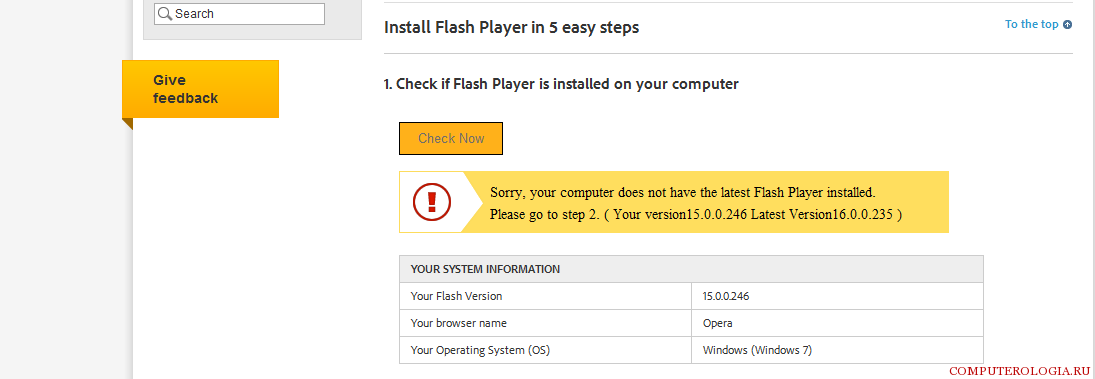
Pored ikone bit će Detaljan opis Problemi . Obično ovo zastarjela verzija uključiti. Stoga ćete morati izvršiti ažuriranje. Druga stavka na stranici sadrži poveznicu na Najnovija verzija uključiti. Stoga nećete morati ništa tražiti, već jednostavno kliknite na poveznicu, a usluga će vas preusmjeriti na službenu web stranicu s koje se preuzimaju ažuriranja. Stoga su programeri osigurali prikladnu uslugu koja vam omogućuje da saznate potrebne informacije o dodatku. Loša strana je to što je do sada samo engleska verzija ali ovo nije veliki problemčak i za one koji ne poznaju dobro jezik.
Shockwave Flash prilično je važna komponenta internetskog preglednika. Ali u njegovom radu mogu se pojaviti pogreške, zbog čega će korisnik imati ograničen pristup medijskim datotekama koje se nalaze na nekim mrežnim resursima. Da biste riješili problem, morat ćete saznati što je točno dovelo do njega. Obično je to ili zastarjela verzija playera koju će trebati ažurirati ili nekoliko sličnih dodataka odjednom koji međusobno blokiraju rad. U potonjem slučaju morat ćete onemogućiti nepotrebna proširenja i ostaviti samo ona koja koristite.
Danas teško možemo zamisliti život bez interneta jer se na njemu temelji naš rad, komunikacija s prijateljima, mogućnost stjecanja novih znanja i sl. Zbog toga svaki kvar izaziva nezadovoljstvo, a ponekad i paniku kod korisnika, jer može biti potrebno dosta vremena da se popravi.
Pogreška koja će biti opisana u ovom članku prilično je česta među korisnicima koji koriste preglednik Firefox - ovo je situacija kada Shockwave Flash plugin ne reagira firefox mozilla. Bez obzira na radnje koje poduzmete, pogreška će se i dalje pojavljivati. Pa što učiniti?
Nijanse
Želio bih odmah napomenuti da se dodatak Shockwave Flash ruši u situacijama kada korisnik koristi , a njegov kvar će biti prikazan izravno na samoj reprodukciji, ništa drugo. I još jedna važna točka: gore opisani problem tipičan je za verzije 29 i novije Mozille.
Rješavanje problema
Pa, ako se pojavi pogreška u Shockwave flash dodatku u firefoxu, tada morate znati i razumjeti što je najbolje učiniti u takvoj situaciji. Jedna od opcija koja vam odmah pada na pamet je ponovno pokretanje računala. U principu, možda će to nekome pomoći, ali imajte na umu da ako se situacija ponovi, redovito ponovno pokretanje neće poslužiti.
Ako se činjenica da se dodatak Shockwave stalno ruši flash firefox Ako vam ne smeta previše, možete koristiti Task Manager svaki put. Upotrijebite dobro poznatu kombinaciju ++, idite na karticu "Procesi" i tamo pronađite dvije datoteke: "firefox.ex" i "plugin-container.exe", kliknite "Završi proces". Ponovo pokrenite preglednik i radite tiho do sljedećeg pada dodatka. A kako u budućnosti ne biste imali problema s procesom plugin-container.exe, morate onemogućiti ovaj dodatak. Kako to učiniti opisano je u ovome.
Postoji još jedan način da riješite problem; da to učinite, idite na "Postavke" vašeg web preglednika. Tamo pronađite karticu “Add-ons” i u grupi “Plugins” pronađite Shockwave Flash. Pored imena odaberite kategoriju “Uključi na zahtjev”.
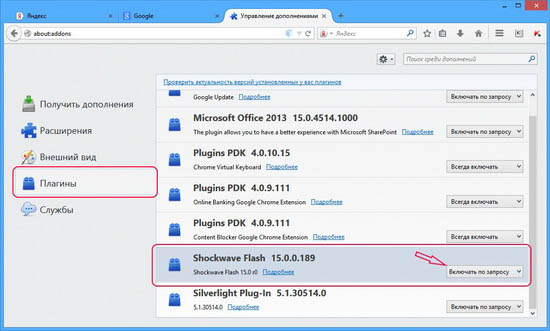
Pomoću ovih jednostavnih metoda možemo riješiti pogrešku bljeskalice udarnog vala preglednik firefox. Utrošivši samo nekoliko minuta svog vremena, zaštitit ćete se od ovog problema čije rješavanje, srećom, ne zahtijeva od korisnika nikakva posebna znanja iz ovog područja.
Što trebam učiniti ako dodatak Shockwave Flash ne reagira?Shockwave je tehnologija odgovorna za prikaz vektorske 3D grafike, Flash igara i drugih elemenata. Ponekad korisnici različitim preglednicima naići na neugodnu grešku - grešku u ovom dodatku. Što učiniti u ovom slučaju?
Odmah je vrijedno napomenuti da će u ostalim aspektima (gdje Flash reprodukcija nije potrebna) preglednik raditi isto kao i prije pada dodatka.
Najviše jednostavno rješenje je ponovno pokretanje preglednika. Ali to pomaže samo ako je kvar bio izoliran i više se ne događa. Ako ponovno pokretanje ne pomogne i dodatak se sustavno ruši, morat ćete potrošiti nekoliko minuta da riješite ovu pogrešku.
Najčešće se ovaj problem pojavljuje u najpopularnijem pregledniku. Google Chrome. Činjenica je da drugi preglednici imaju verziju Flash Player je samostalan, dok je u Chromeu integriran i ažuriran zajedno sa samim preglednikom. Najčešće, korisnici koji na svom računalu imaju instalirana dva dodatka, koji se počnu međusobno sukobljavati, dožive padove dodataka. Da biste to provjerili, morate pisati u adresnu traku Chromea chrome://dodaci i pritisnite Unesi. U prozoru koji se otvori morate pronaći liniju Adobe Flash Player.
Ako pored natpisa stoji 2 datoteke, onda možda razlog neuspjeha Shockwave Flasha leži upravo u njima. Stoga morate pokušati onemogućiti jedan od njih. Da biste to učinili, morate pronaći gumb na desnoj strani zaslona Više detalja i ponovno pronaći liniju Adobe Flash Player.
Sada morate otkriti koji dodatak trebate onemogućiti. Da biste to učinili, morate se usredotočiti na liniju Lokacija. Prvi dodatak nalazit će se u C:\Program Files (x86)\Google\Chrome\Application\…, a drugi u C:\Windows\SysWOW64\Macromed\Flash\…. Kao što je jasno, prvi je integriran i trebate ga onemogućiti pritiskom na odgovarajući gumb.
Ako je ranija verzija Adobe Player nije ažuriran, to možete učiniti sada tako da ga preuzmete i instalirate nakon zatvaranja preglednika.
Ako se problem nastavi, možete zamijeniti dodatke tako da omogućite onemogućeni i onemogućite omogućeni.
U pregledniku Opera također može biti problema s dodatkom Shockwave. Da biste to popravili, morate pisati u adresnu traku opera: dodaci i pritisnite Unesi. Pronađite dodatak u prozoru koji se otvori Shockwave Flash i uključite ga.
U Mozilla preglednik Firefox postupak je sljedeći: izbornik Alati> predmet Dodaci>tab Dodaci > Shockwave Flash > Onemogući.
Dešava se da se prilikom pokretanja nekih internetskih stranica ili drugog sadržaja pojavi poruka da dodatak ne reagira. Što učiniti u takvoj situaciji? Googleov preglednik - Chrome - najčešće je pogođen takvim kvarovima. Do sukoba dolazi sa Adobe dodatakšto se dogodilo? Dodatak ne reagira jer se nešto dogodilo s media playerom. U isto vrijeme, sam program počinje užasno usporavati tijekom rada, zamrzava se i prikazuje poruke koje pokazuju da dodatak ne reagira. Što učiniti da se performanse ponovno vrate.
Zašto se ovaj problem pojavljuje u pregledniku Google Chrome?
U većini slučajeva problemi s dodatkom za Chrome nastaju kada korisnik želi otvoriti stranicu ili pokrenuti animaciju pomoću dodatka za Flash.
Googleov preglednik ima vlastiti dodatak. Do sukoba dolazi kada ugrađeni i odvojeno instalirani dodaci pokušaju raditi u isto vrijeme. Oni su međusobno nekompatibilni, što dovodi do kvara ugrađenog resursa.
Kako se nositi sa sukobom?
Da biste to učinili, morate otići i pronaći tamo instaliranih dodataka. Među njima bi trebali biti i odgovorni za flash sadržaj. Morate ostaviti samo jedan i isključiti ostale. Bolje je onemogućiti ugrađeni alat preglednika.
Kako to popraviti u Operi?
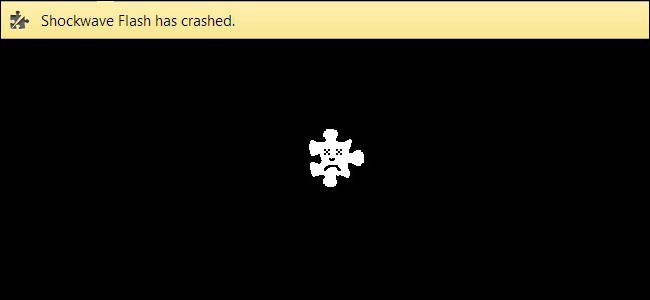
Često se ovaj problem pojavljuje u pregledniku Opera. "Dodatak ne reagira", program govori korisniku. Ako se to dogodi, problem može biti u tome što su datoteke za ažuriranje neispravno instalirane. Zbog toga se pojavljuju pogreške, zamrzavaju se i videozapis se općenito odbija reproducirati.
Da biste riješili ovaj problem, najčešće je dovoljno jednostavno ponovno pokrenuti dodatak. Pronađite onu koju želite u postavkama, isključite je i zatim ponovno uključite.
Ako se pogreška nastavi pojavljivati, trebate preuzeti i instalirati nova verzija flash player sa službene web stranice. Ovo ne reagira zbog objavljivanja novih ažuriranja. Potrebno ga je ažurirati kao i druge programe.
Ako ste instalirali najnoviju verziju i još uvijek imate problema, preporučuje se da izbrišete predmemoriju preglednika. Da biste to učinili, poduzimaju se sljedeće radnje:
- Pronađite dalje sistemski disk mapu Flash Player računala i potpuno izbrišite sve informacije iz nje. Nakon toga također pronađite mapu Macromedia, odaberite drugu mapu u njoj s nazivom flash playera i izbrišite je.
- Preko upravljačke ploče operativnog sustava idite na postavke flash playera i u dodatnim postavkama kliknite na gumb "Izbriši sve"
Ako dođe do smrzavanja tijekom reprodukcije videa, preporučuje se isključiti hardversko ubrzanje. Da biste to učinili, samo idite na web mjesto koje koristi odgovarajuću tehnologiju u svom radu, pokažite na video i pritisnite desni gumb. Pojavit će se tamo gdje će biti stavka s onemogućavanjem hardverskog ubrzanja.
Ako je sve u redu, ali se videozapisi u Operi i dalje ne pokreću, tada odgovarajući upravljački programi možda nisu na računalu. Potrebno ih je ponovno instalirati.
Ako sve gore navedeno ne pomogne i pogreške se i dalje pojavljuju, tada pomoću uslužnih programa za deinstalaciju trebate potpuno ukloniti preglednik Opera s računala, a zatim preuzeti najnoviju verziju sa službene web stranice i ponovno je instalirati.
Dodatak za preglednik se ruši s Mozille i drugih
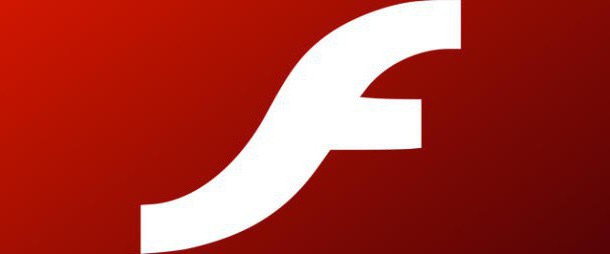
Ako se flash player zamrzne ili sruši u Firefoxu, možete pokušati riješiti ove probleme na ovaj način:
- Radnja se izvodi kada se pojavi poruka da dodatak ne reagira. Što trebam učiniti za ovo? Kliknite na gumb "Stop".
- Nakon toga morate ponovno pokušati pokrenuti stranicu stranice i sadržaj koji se nalazi na njoj.
- Također se događa da dodatak zahtijeva više vremena za pokretanje. Ako se pojavi pogreška, možete kliknuti na gumb "Nastavi" i pokušati dati priliku.
Ako dodatak i dalje ne reagira, što da radim? Potrebno je zatvoriti sve kartice koje sadrže sadržaj, osim jedne - aktivne. Često pomaže ažuriranje flash playera na najnoviju verziju. U drugim je preglednicima u većini slučajeva potonja metoda.
U Chrome preglednik ponekad se pojavi redak pogreške "Shockwave Flash dodatak ne reagira", preglednik Google Chrome se zaustavlja. Što uraditi?
Kako popraviti "Shockwave Flash dodatak ne reagira"
Google Chrome ima vlastitu integriranu Flash verzija Player koji se automatski ažurira s novim verzijama Chromea. On ne koristi verzija sustava Flash Player. U pravilu, tu nastaje problem kada Chrome otkrije dva dodatka i oni počnu biti u sukobu jedan s drugim. Nakon toga dobivamo upozorenje o pogrešci “” - “Zaustavi dodatak”
Da biste popravili situaciju, morate unijeti u adresnu traku u pregledniku Google Chrome: chrome://dodaci. Otvorit će se stranica povezanih modula.
Ako postoji snimka kao na snimci zaslona Flash (2 datoteke), što znači da je najvjerojatnije izvor greške sukob između dva flash dodatka.
Ovdje možete vidjeti da je jedan integrirana verzija Chromea (...Google Chrome...), a drugi je verzija Adobe sustava (...Windows system32 Macromed Flash...).
Sada trebate onemogućiti jedan dodatak. U ovoj situaciji preporuča se onemogućiti integrirani Chrome.
Morate kliknuti na “Disable” i dodatak će izgledati ovako:
Sada možete ponovno pokrenuti preglednik i provjeriti funkcionalnost Shockwave Flasha, ili još bolje, instalirati najnoviju samostalnu verziju Flash Playera.
Ako se problem s pogreškom "Dodatak Shockwave Flash ne reagira" nastavi, pokušajte učiniti istu stvar samo drugačijim redoslijedom, onemogućite samostalnu verziju Flasha umjesto integrirane, očistite predmemoriju ili ponovno instalirajte preglednik Chrome.